Inaktivera appens webbläsartillägg för att öka din dators prestanda
- Har du problem med Chromes fjärrskrivbordstjänst? Kräver det för mycket resurser?
- Om så är fallet kan du enkelt inaktivera det genom att ta bort dess tillägg eller avinstallera programvaran från din programlista.

- Enkel migrering: använd Opera-assistenten för att överföra spännande data, såsom bokmärken, lösenord, etc.
- Optimera resursanvändningen: ditt RAM-minne används mer effektivt än Chrome gör
- Förbättrad integritet: gratis och obegränsad VPN integrerad
- Inga annonser: inbyggd annonsblockerare snabbar upp laddningen av sidor och skyddar mot datautvinning
- Ladda ner Opera
Remoting_host.exe är en körbar fil som tillhör tjänsten Chrome Remote Desktop. Det låter dig ansluta till din dator från en annan enhet på distans.
Icke-systemprocesser som remoting_host.exe kommer från programvara som du installerat på ditt system. Om du ser det i din Task Manager behöver du inte bli orolig. Men om det orsakar problem hittar du den här artikeln som hjälper dig att bli av med den.
Hur får jag åtkomst till en annan dator med Chrome Remote Desktop?
Chrome Remote Desktop är en kostnadsfri tjänst som låter dig fjärråtkomst till en annan dator via Chrome. Det är användbart om du vill hjälpa någon att fixa sin dator eller om du behöver komma åt din egen maskin på långt håll.
För att komma igång med Chrome Remote Desktop, se till att datorn du vill använda är ansluten till internet och har webbläsaren Chrome installerad.
1. Ladda ner Chrome Remote Desktop
- I din webbläsare, navigera till Sidan Chrome Remote Desktop och klicka på nedladdningsikonen.
- När nedladdningen är klar klickar du på Acceptera och installera.

- Klicka på installationsfilen och tryck Springa.

- Vänta tills Windows slutför konfigurationen.

- Skapa ett namn för din dator eller använd standardnamnet.

- Ange en PIN-kod som gör att du kan komma åt datorn på distans.

- För att komma åt en annan dator, följ liknande steg för att ställa in, och när du delar kommer du att bli ombedd att generera en kod eftersom den andra användaren kommer att behöva den för att komma åt din skärm. Detsamma gäller när du vill komma åt deras skärm.
- Du kan när som helst sluta dela din skärm.
- Observera att båda datorerna måste vara anslutna till internet för att Chrome Remote Desktop ska fungera.
2. Lägg till tillägg
- Starta din Chrome-webbläsare och gå till följande plats på en ny flik:
chrome.google.com/webstore/category/extensions - I sökfältet uppe till vänster skriver du Chrome Remote Desktop och slå Stiga på.

- Klicka på Lägg till i Chrome.

- Bekräfta genom att klicka Lägg till tillägg.

Även om processen är ganska enkel att ställa in, måste du vara uppmärksam på att det kan ta en vägtull på dina systemresurser, särskilt om du använder äldre hårdvara. Din CPU och ditt minne kommer att vara under press.
Följaktligen, din registret kan också riskera att skadas. Eftersom de flesta applikationer lagrar data i ditt systems register kommer det sannolikt att drabbas av fragmentering och ackumulera ogiltiga poster över tiden, vilket kan påverka din dators prestanda.
Andra tider, Chrome Remote Desktop kanske inte fungerar. Om så är fallet är nästa steg att inaktivera eller helt ta bort remoting_host.exe-processen. Nedan utforskar vi olika sätt att ta bort det från din PC.
Hur inaktiverar jag RDP i Chrome?
1. Inaktivera Chrome Remote Desktop-tillägget
- Navigera till din Chrome-webbläsare och gå till följande plats:
chrome://extensions/ - Hitta Chrome Remote Desktop förlängning och stäng av den.
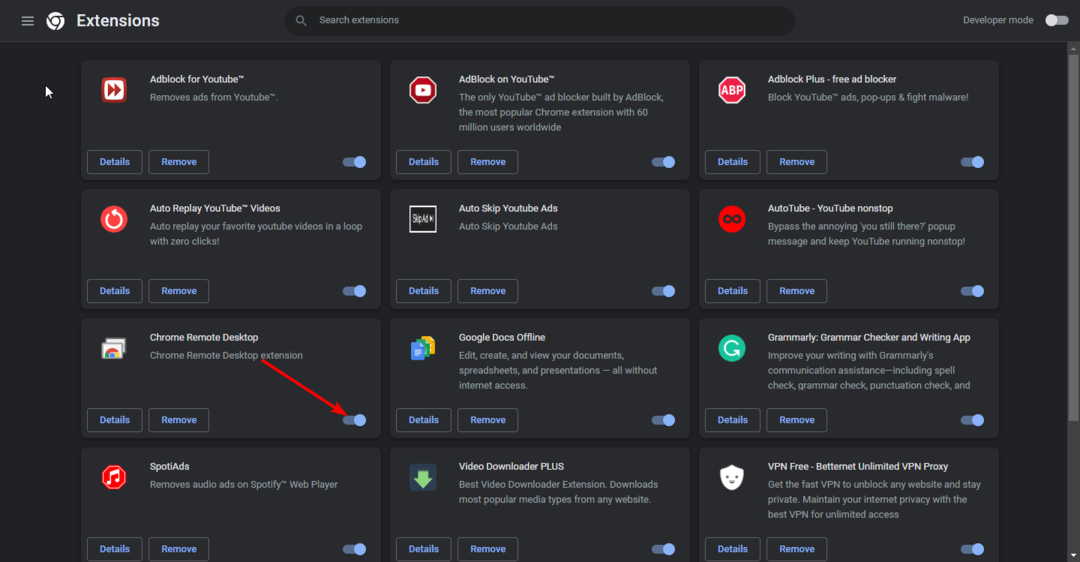
Att inaktivera tillägget kan hjälpa till att göra din Chrome-webbläsare snabbare och mer responsiv om det gjorde att din surfupplevelse kändes trög.
2. Utför en skanning i Chrome
- Öppna din Chrome-webbläsare och klicka på de tre vertikala ellipserna i det övre högra hörnet.
- Välj inställningar.

- Klicka sedan på Återställ och städa välj sedan Städa upp datorn till höger.

- Slå Hitta knappen bredvid Hitta skadlig programvara.

- Vänta tills skanningen är klar och ta bort eventuell rekommenderad programvara.
Om din dator har infekterats av ett virus som orsakar problem med filen remoting_host.exe, kommer en genomsökning i webbläsaren inte att räcka för att sålla bort all potentiell skadlig programvara.
Som sådan rekommenderar vi att du också inkluderar en djupsökning av din Windows 11 antingen med Windows Defender eller en omfattande antivirus från tredje part.
- WinThruster.exe: Vad är det och bör du ta bort det?
- Recenv.exe: Vad är det och hur man åtgärdar dess fel
3. Avinstallera Chrome Remote Desktop-appen
- Klicka på Start meny ikon, typ Kontrollpanel i sökfältet och klicka Öppen.

- Välj Avinstallera ett program under Program.

- Hitta Chrome Remote Desktop Host och klicka på den och välj sedan Avinstallera på toppen.

- Bekräfta avinstallationen i nästa prompt.
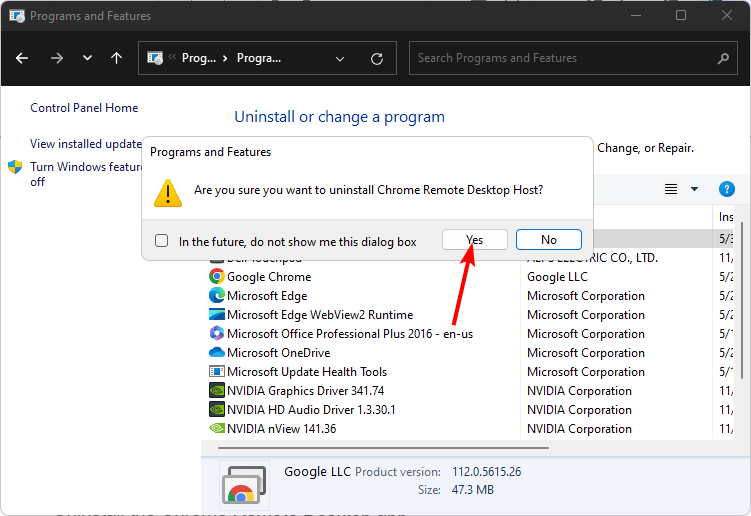
Glöm inte att rensa bort allt skräp som finns kvar från mjukvarurester som kan påverka systemets prestanda långt efter att du har avinstallerat programmet.
4. Kör ett kommando
- Slå Windows Nyckeltyp cmd i sökfältet och klicka Kör som administratör.

- Skriv in följande kommando och tryck Stiga på:
netto sluta kromata
Och det är hur du tar bort remoting_host.exe från din dator på ett säkert sätt. Förhoppningsvis märker du förbättrad prestanda i din dator efter att den tagits bort.
Att ta bort Chromes Remote Desktop-app bör inte vara slutet på din resa när du fjärråtkomst till datorer.
Faktum är att vi har en spännande lista över bästa fjärrskrivbordsappar för Windows 11 packad med moderna funktioner och perfekt för både avancerade och nybörjare, så se till att du kollar in det.
Låt oss veta om det finns en lösning som hjälpte dig att ta bort filen men som saknas från vår lista.


